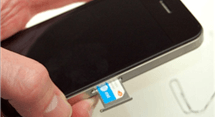Comment mettre les contacts sur la carte SIM iPhone directement
Plusieurs utilisateurs se bloquent lorsqu’ils veulent mettre les contacts iPhone sur carte SIM. Dorénavant, cette opération ne devrait plus poser de problème vu qu’une solution efficace existe. Suivez ce tuto pour la découvrir.
La technologie téléphonique avance à grande vitesse. Du coup, changer son appareil devient très fréquent. Le problème du transfert de données importantes, dont les contacts, se pose donc. Pour les propriétaires de l’iPhone, l’affaire est plus compliquée. En effet, le téléphone d’Apple ne permet pas de réaliser ce transfert. Il faut dans ce cas trouver une autre solution afin de pouvoir mettre les contacts iPhone sur carte SIM. Désormais, avec quelques clics, vous pouvez faire cette manipulation.
![]()
AnyTrans® pour iOS – Exporter les contacts iPhone
Ayez un essai sur cette étonnante gestionnaire de contacts iPhone – gérer, importer, exporter et éditer les contacts sur iPhone directement.
Comment mettre les contacts iPhone sur carte SIM
Pour résoudre ce problème, AnyTrans pour iOS est la meilleure solution. Ce logiciel vous donne la possibilité de mettre les contacts iPhone sur carte SIM. Il présente plusieurs avantages. Le plus important est la facilité de son utilisation. En effet, muni d’une interface complète, AnyTrans pour iOS ne nécessite aucun savoir-faire à l’avance. Il suffit de lier votre iPhone au logiciel par l’intermédiaire du câble approprié pour commencer le transfert. Si vous n’avez pas trouvé la solution pour vos contacts, télécharger AnyTrans pour iOS et oublier ce casse-tête immédiatement.
Étape 1. Lancez AnyTrans pour iOS en connectant votre iPhone sur PC > Accédez aux contacts > Sélectionner ceux que vous voulez transférer.
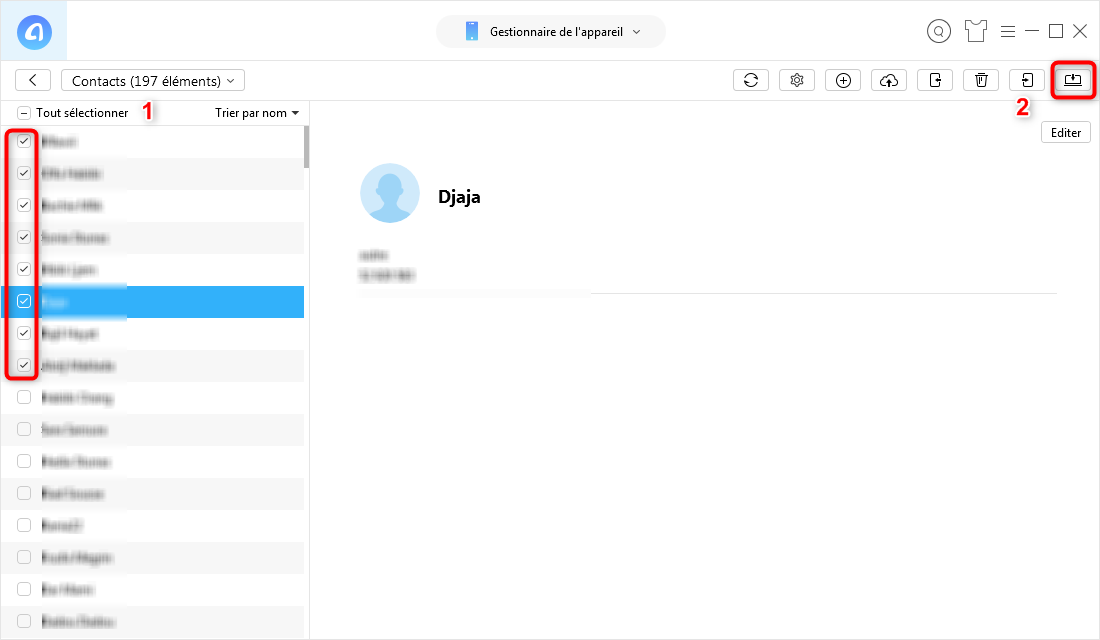
Comment mettre les contacts iPhone sur la carte SIM – étape 1
Étape 2. Connectez un appareil Android au PC > Enregistrez la liste des contacts sur l’appareil Android.
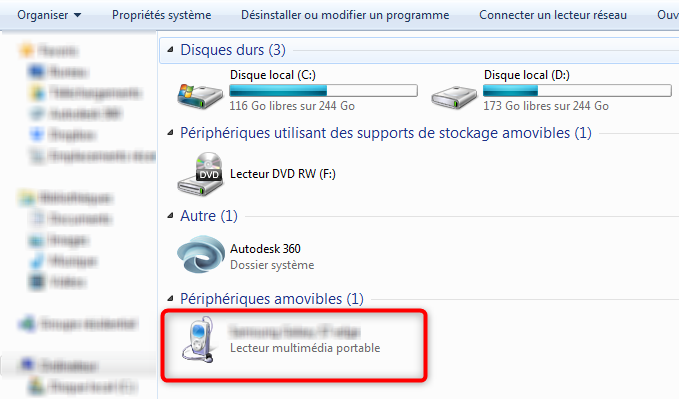
Connectez l’appareil Android afin de mettre les contacts iPhone sur SIM – étape 2
Étape 3. Sur l’appareil Android, accédez aux « contacts » puis sélectionnez « Gestion des contacts » > Importer et exporter les contacts > Exporter VCF > Choisissez la SIM où enregistrer les contacts et cliquez sur Exporter.
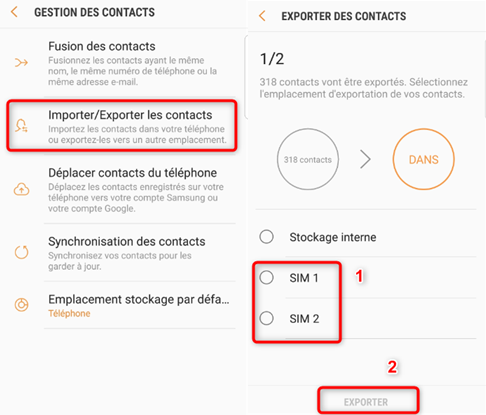
Mettre les contacts sur SIM iPhone – étape 3
Comment transférer les contacts iPhone vers Android
Au cas où vous êtes sur le point de migrer sur un appareil Android, nous vous recommandons d’utiliser AnyTrans pour Android afin de transférer vos contacts iPhone sur le nouveau téléphone Android. A l’instar de son confrère pour iOS, ce logiciel est très efficace dans le transfert de données avec les appareils Android. Il suffit d’établir une connexion avec le PC pour pouvoir effectuer l’opération. Ceci ne prend pas beaucoup. Téléchargez AnyTrans pour Android et essayez-le vous-même. Ci-dessous les étapes du transfert :
Étape 1. Lancez AnyTrans pour Android en connectant vos Android et iPhone sur PC > Cliquez sur le bouton Passer à Android.
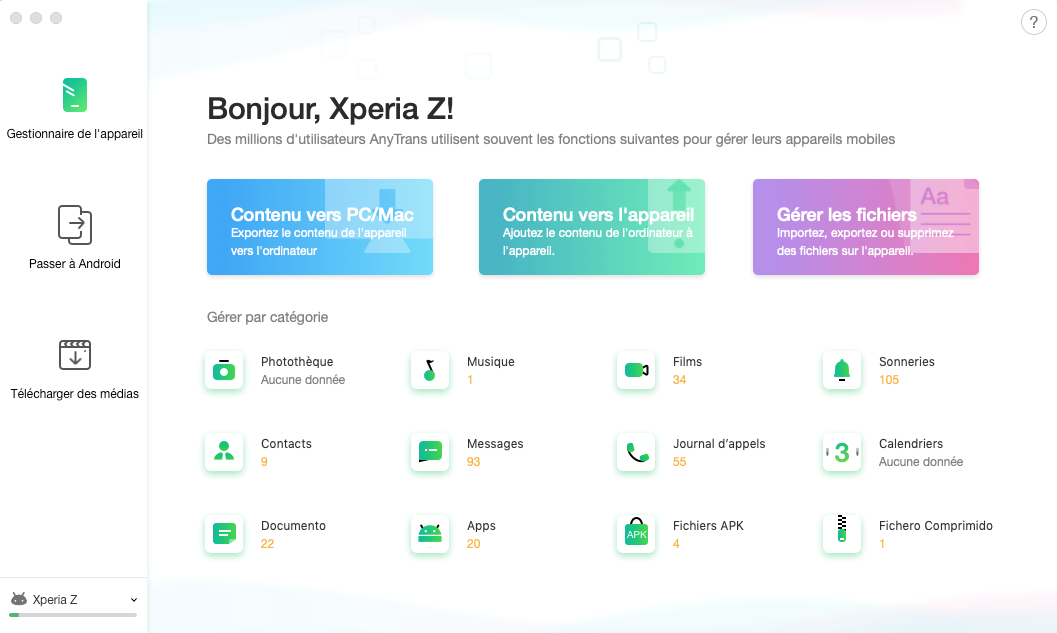
Mettre les contacts iPhone sur SIM avec AnyTrans pour Android – étape 1
Étape 2. Sélectionnez la catégorie contacts > Cliquez sur le bouton Suivant.
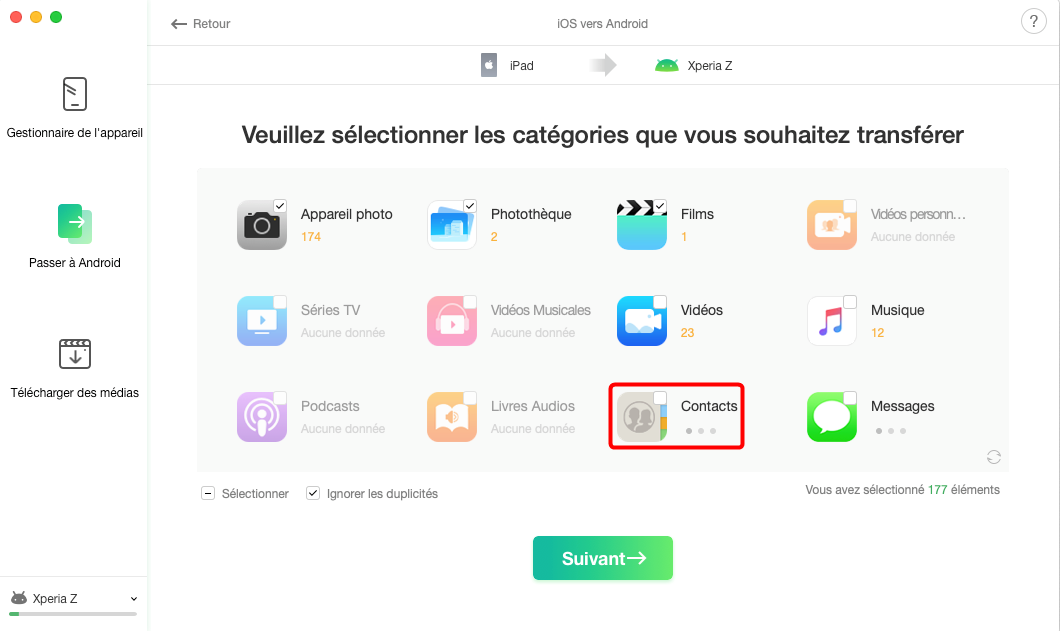
Sélectionner puis mettre les contacts iPhone sur SIM – étape 2
Conclusion
AnyTrans pour iOS vous donne la possibilité de mettre les contacts iPhone sur la carte SIM. Toutefois, si vous voulez les transférer sur un appareil Android, il faudra passer par AnyTrans pour Android. Les deux logiciels sont très simples mais aussi très efficaces. Vous n’avez qu’à les tester et nous donner votre avis.
Questions liées aux produits ? Contactez l'équipe Support à trouver une solution >